
エンジニア向け!要件定義書を爆速で作るための「Cursor」活用術
こんにちは!本間です。
皆さん、ドキュメント作成にはどんなAIツールを使っていますか? Chat GPT、Claude 3、Gemini、Notion AI...。便利なAIツールが次々と登場する一方で、「結局どれを使えばいいの?」「本当に効率的に使えるの?」と悩んでいませんか?
特に、私たちエンジニアにとって、要件定義書の作成は悩みの種ですよね。顧客の要望をまとめるだけでも一苦労なのに、分かりやすく正確なドキュメントを作成するとなると、膨大な時間と労力がかかってしまいます。
「もっと効率的に、しかも高品質な要件定義書を作成したい!」
そんな願いを叶えてくれるのが、AI搭載テキストエディタ「Cursor」です。Cursorは、特にコード生成を得意とするAIを搭載しており、 しかも、Gemini 1.5 Proを無料 で使うことで、これまで以上に効率的に要件定義を進めることが可能になります。
本記事では、Cursorの基本的な使い方から、Gemini 1.5 Pro を組み合わせた「爆速」テクニックまで、実際の操作画面の動画を交えながら分かりやすく解説していきます。
ぜひ、最後まで読んで、あなたの開発業務を劇的に効率化してください!
Cursorとは?
Cursorは、Visual Studio Codeをベースに開発された、AIを搭載した高機能なコードエディタです。従来のエディタの機能に加えて、AIによるコード生成やコードの改善提案、デバッグなど、様々な機能を提供しています。
Cursorは、AIによるコード生成、コードの改善提案、デバッグなど、様々な機能を提供する高機能なコードエディタです。詳しい機能紹介は、後述する紹介記事のリンク先をご覧ください。
そして、Cursorはコーディングだけでなく、私たちエンジニアにとって欠かせないドキュメント作成も強力にサポートしてくれるんです。要件定義書の作成もその一つです。
Gemini 1.5 ProをCursorで無料で使う方法
Cursorでは、いくつかのAIモデルを利用できますが、中でもGoogleが開発した最新のAIモデル「Gemini 1.5 Pro」がおすすめです。
Gemini 1.5 Proは、自然言語処理能力に非常に優れており、より高度なコード生成や、要件定義書作成を支援してくれます。そして、なんとCursorでは、このGemini 1.5 Proを無料で利用できるんです!
設定も非常に簡単で、以下の手順ですぐに使い始めることができます。
Cursorを公式サイトからダウンロードし、インストール
Google AI StudioからAPI Keyを発行
Cursorの設定画面でAPI Keyを設定
Cursorで「AIモデル」の項目に「Gemini 1.5 Pro」を追加
以下を参考にしてください。Gemini Flashの設定方法になっていますが、現在は、「Gemini 1.5 Pro」と設定することで使えるようになっています。
[CursorでGemini 1.5 Flash 使う方法]
— ホーダチ | AI✖️Cloud✖️Dev | 外資×ひとり法人 (@hokazuya) May 19, 2024
めちゃくちゃ性能が良いので、FlashをCursorで使おうと思い設定。ついでに設定手順をShare。
なんでも便利かなと思うものは備忘録を兼ねてShare(すぐ忘れるほうなので)… pic.twitter.com/U7heUuGCln
ちなみに私は、Gemini 1.5 Proしか使わないので、他のLLMの選択肢をDisableにしています。
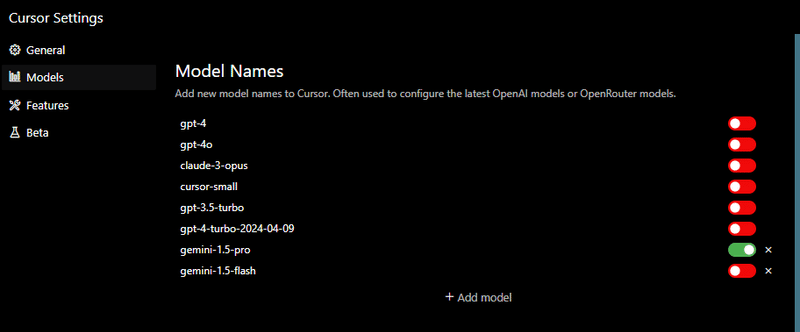
Cursorで要件定義書を作ってみる
それでは、いよいよCursorを使って要件定義書を作成する手順を見ていきましょう。今回は、例として「noteのクローンサイトの作成」として要件定義書を作成していきます。
AIへの指示の順番は、大まかに以下のようにします。
雛形の作成
雛形のレビュー&修正
各項目のコンテンツ作成
コンテンツの拡充&レビュー&微調整
1. 雛形の作成
まずは、AIに雛形を作成してもらいましょう。この段階では、細かい部分は気にせず、全体の構成をざっくりと決めることを意識します。
Ctrl + Kでプロンプト入力欄を開き、以下のように入力し、実行します。
要件定義書の雛形を作成して数秒で、以下のような項目を含んだ要件定義書の雛形が自動生成されます。
- 1. はじめに
- 1.1. 目的
- 1.2. 背景
- 2. システム概要
- 2.1. システム名
- 2.2. システムの目的
- 2.3. ターゲットユーザー
- 3. 機能要件
- 3.1. ユーザー機能
- 3.2. 管理者機能
- 4. 非機能要件
- 4.1. パフォーマンス
- 4.2. セキュリティ
- 4.3. 可用性
- 5. 運用・保守
- 5.1. 運用体制
- 5.2. バックアップ
- 6. 開発環境
- 6.1. 開発言語
- 6.2. データベース
- 7. スケジュール
- 8. その他2. 雛形のレビュー&修正
生成された雛形を確認し、必要な項目を追加したり、不要な項目を削除したりします。
レビューも自分で行うのではなく、AIにやってもらいましょう。
再度プロンプト入力欄を開き、以下のように入力し、実行します。
他に必要な項目がないかレビューして以下のように進められます
3. 各項目のコンテンツ作成
雛形が完成したら、次は各項目に具体的な内容を記述していきます。
作成した雛形全体を選択し、プロンプト入力欄に以下のように入力します。
noteのクローンを作成する前提で、コンテンツのドラフト版を作成して実行すると、以下のような内容が自動生成されます。
1. はじめに
- 1.1. 目的
- 本ドキュメントは、Noteのクローンサイト開発における要件を定義する。
- 1.2. 背景
- 近年、個人が情報発信を行う場としての需要が高まっている。本システムは、利用者が自由に文章、画像、動画などを投稿し、収益化も可能なプラットフォームを提供することを目的とする。
...実際の作成の様子はこちら
4. コンテンツの拡充&レビュー&微調整
さらに拡充を進めます。
全体を選択しつつ、以下のプロンプトを入力してください。
不足している項目を付け加えてまた、個別の箇所の修正を依頼することも可能です。
例えば、以下のようなプロンプトで、決済機能の部分のみ、修正を加えることも可能です。
決済処理はStripeで実装する前提にしてこのように、作成→レビュー→修正の流れをすべてAIに依頼することで、効率的に作成することができます。
また、途中で明らかな方向性のミスがある場合は、大量の無駄なコンテンツを生成してしまう前に、部分的に修正を加えることで、時間を短縮することもできます。
Cursorなら、追加した場所は緑、削除した箇所は赤、のようにマーキングしてくれるので、修正してほしくない箇所を修正されることも未然に防ぎやすいです。
最後に
本記事では、AI搭載コードエディタ「Cursor」を使って、要件定義書を効率的に作成する方法をご紹介しました。
Cursorを活用することで、従来の手作業と比較して、大幅な時間短縮、認識齟齬の防止、品質向上などのメリットが期待できます。
ぜひ、この機会にCursorを導入し、日々の開発業務を効率化してみてはいかがでしょうか?
【PR】あなたのプロダクト開発をサポートします!
わたくしは、フリーランスPMとして活動する傍ら、プロダクト開発やエンジニアチームの構築サポートも行っております。
これまでのスタートアップでの経験を活かして、エンジニアチームやプロダクトの立ち上げをサポートいたします。
現在、無料相談実施中です。是非お気軽にお問い合わせください!
詳細は以下のお仕事依頼記事をご参照ください!
それではまた!
この記事が気に入ったらサポートをしてみませんか?
